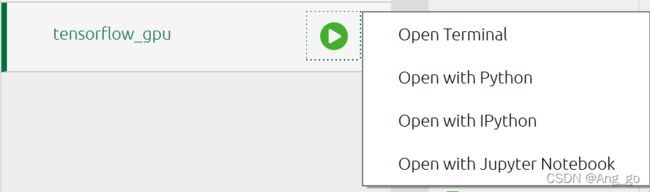anaconda配置tensorflow-gpu环境并在jupyter notebook使用(两种方法:命令行/anaconda内)
本文是有关anaconda配置tensorflow-gpu环境,将通过命令行和anaconda内两种方式,读者可自行选择,let’s go!
以下目录1、2两章内容相同,方式不同,择其一即可。
anaconda配置tensorflow-gpu环境
- 一、anaconda内创建tensorflow虚拟环境
- 二、命令行终端(Anaconda Prompt)创建tensorflow虚拟环境
一、anaconda内创建tensorflow虚拟环境
1.创建环境:打开anaconda,选择左侧environments,点击该页面左下create(见下图)

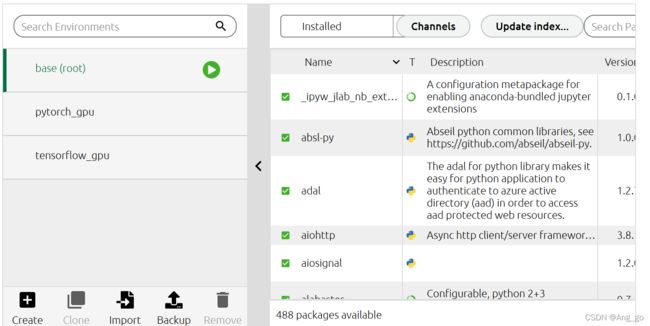
2.在创建页面:输入name:tensorflow_gpu(可自行拟定 但一定要自己能看懂),选择python版本,根据需求选择并确定。
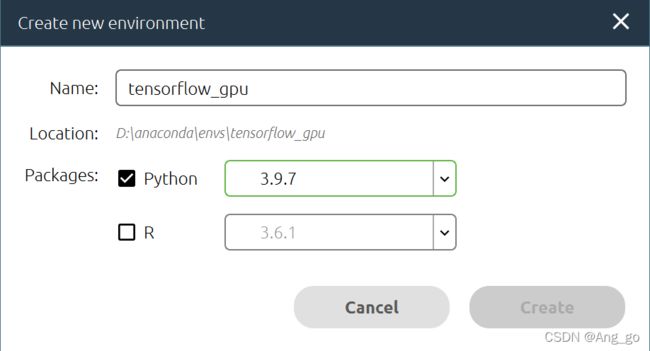
成功会显示如下图

3.安装相关的python第三方库:点击tensorflow_gpu(下图绿色三角键,选择 open terminal
命令行输入:
`pip install numpy matplotlib Pillow scikit-learn pandas -i https://pypi.tuna.tsinghua.edu.cn/simple`
4.安装tensorflow、tensorflow-gpu:同第三步命令行窗口安装
安装tensorflow:
(这里请自行选择是默认安装最新版或指定版本,选其一即可)
最新版(默认):
pip install tensorflow -i https://pypi.tuna.tsinghua.edu.cn/simple
指定版本:
pip install tensorflow==2.3.0 -i https://pypi.tuna.tsinghua.edu.cn/simple
![]()
安装 tensorflow-gpu:
最新版(默认):
pip install tensorflow-gpu -i https://pypi.tuna.tsinghua.edu.cn/simple
指定版本:
pip install tensorflow-gpu==2.3.0 -i https://pypi.tuna.tsinghua.edu.cn/simple
至此,环境配置完成!
5.测试tensorflow_gpu环境是否安装成功:配置完成后,通过以下测试确定配置成。
首先,查看tensorflow,tensorflow_gpu安装是否成功,仍然是上述命令行输入
pip list
查询库,如果能找到tensorflow,tensorflow_gpu,即为成功。
其次,查看tensorflow-gpu环境是否成功,在上述第三步同样位置,(下图)点击Open with Python
运行下述语句,观察是否报错,不报错即为成功。
import tensorflow as tf
至此,我们只是完成了环境的配置,但还是没有使用到电脑中的gpu来工作。

6.安装CUDA:博主之前的文章有详细介绍,链接在这啦https://blog.csdn.net/Ang_go/article/details/122329715
**7.安装cudnn:**点击tensorflow_gpu环境,右侧上方下拉栏选择all,找到cudnn和cudatoolkit,点击apply
至此,全部完成配置.
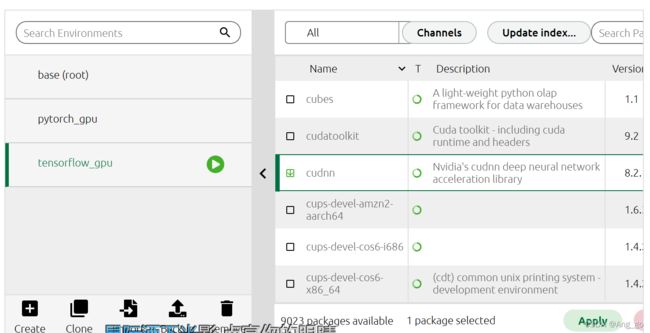
8.jupyter中使用:
open terminal中输入
python -m ipykernel install --user --name=tensorflow_gpu #等号后是环境名称,填写自己设置的
在anaconda中下载jupyter notebook
并建议创建环境在桌面/开始菜单快捷方式
**9.测试:**打开jupyter, 创建一个新notebook,
new->tensorflow_gpu(环境名)(注意:这里我的图文不符,请勿搞混,就是选择自己设置的那个)
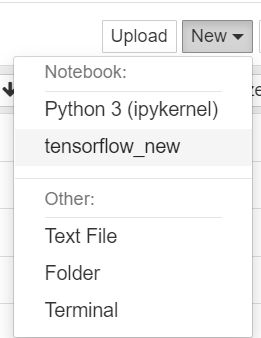
输入以下代码:
import tensorflow as tf
import numpy as np
import os
import matplotlib.pyplot as plt
print("TensorFlow version is :",tf.__version__)
print("Keras version is :",tf.keras.__version__)
print("GPU is","available" if tf.test.is_gpu_available()else "NOT AVAILABLE")
若显示GPU is avalible,即为成功!
二、命令行终端(Anaconda Prompt)创建tensorflow虚拟环境
1.打开Anaconda Prompt,创建tensorflow_gpu(环境名称可自取,下文相关操作请使用自己设置的名称)环境,命令行输入
conda create -n 环境名称 python=版本号
例:
conda create -n tensorflow_gpu python=3.8
直至安装完成.

2.进入tensorflow_gpu环境中:输入
activate tensorflow_gpu
并安装下述库(均为相关模块,不安装后续会报错):
conda install ipython
conda install jupyter
ipython kernelspec install-self --user
3.安装CUDA:博主之前的文章有详细介绍,链接在这啦https://blog.csdn.net/Ang_go/article/details/122329715
4.安装cudnn: https://developer.nvidia.com/cudnn官网下载cudnn

并将cudnn安装包进行解压缩,将里面的文件夹复制到C:\Program Files\NVIDIA GPU Computing Toolkit\CUDA\v10.2中(cuda安装路径中)
5.安装tensorflow-gpu:
打开Anaconda Prompt,进入环境并安装
activate tensorflow_gpu#进入环境,tensorflow_gpu为环境名称(自行设置那个)
conda install tensorflow-gpu #安装tensorflow-gpu
安装完成后即为完成!
6.jupyter中使用:
在anaconda中下载jupyter notebook
并建议创建环境在桌面/开始菜单快捷方式
**7.测试:**打开jupyter, 创建一个新notebook,
new->tensorflow_gpu(环境名)(注意:这里我的图文不符,请勿搞混,就是选择自己设置的那个)
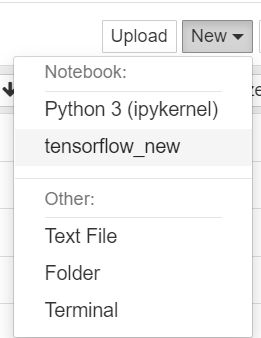
输入以下代码:
import tensorflow as tf
import numpy as np
import os
import matplotlib.pyplot as plt
print("TensorFlow version is :",tf.__version__)
print("Keras version is :",tf.keras.__version__)
print("GPU is","available" if tf.test.is_gpu_available()else "NOT AVAILABLE")
若显示GPU is avalible,即为成功!